So speichern Sie PR für die nächste Bearbeitung
Wenn ich PR zum Bearbeiten von Videos verwende, sind die Videos manchmal zu komplex und ich möchte sie für das nächste Mal speichern. Es ist ganz einfach, sehen Sie sich die Schritte unten an!

prSo speichern und bearbeiten Sie das nächste Mal
Klicken Sie einfach auf die Datei „Speichern unter“ und speichern Sie sie dann auf dem Desktop Im Allgemeinen ist das Standardformat, das bearbeitet werden kann, prproj.
Die spezifischen Schritte sind wie folgt:
1. Klicken Sie auf Datei-Speichern unter und wählen Sie einen Speicherort aus.
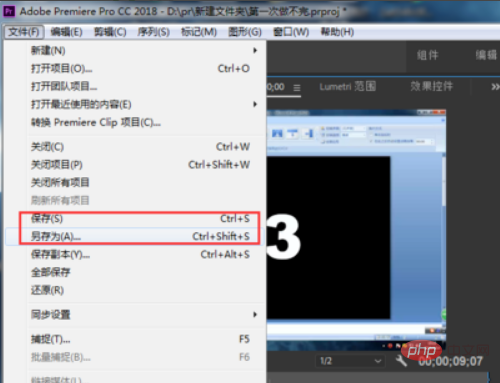
2. Um beim nächsten Mal mit der Bearbeitung fortzufahren, klicken Sie, um das Projekt zu öffnen und die zuletzt gespeicherte Datei zu suchen.
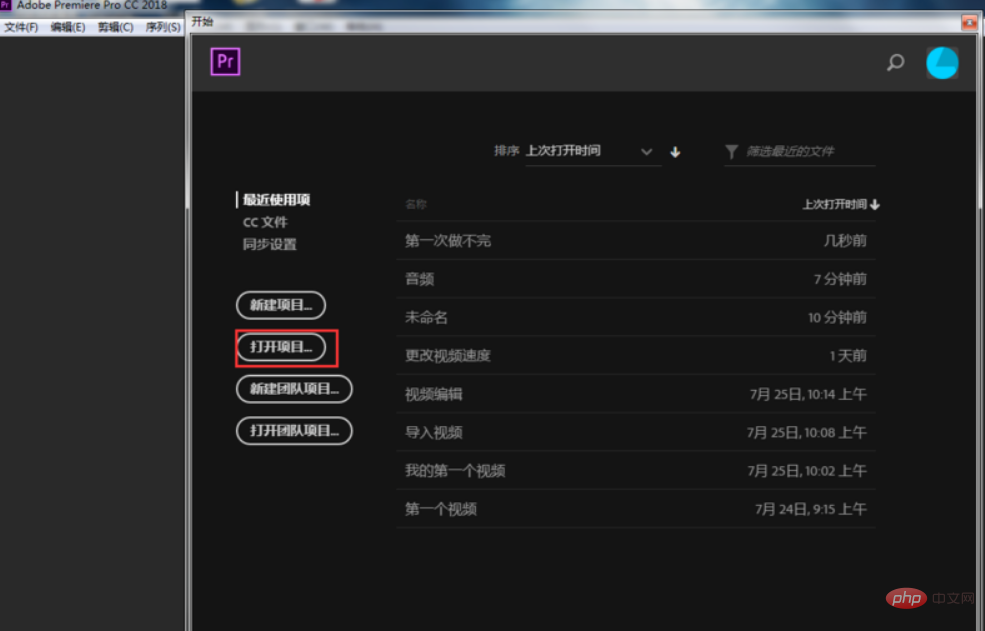
Weitere PR-Tutorials finden Sie auf der chinesischen PHP-Website!
Das obige ist der detaillierte Inhalt vonSo speichern Sie PR für die nächste Bearbeitung. Für weitere Informationen folgen Sie bitte anderen verwandten Artikeln auf der PHP chinesischen Website!

Heiße KI -Werkzeuge

Undresser.AI Undress
KI-gestützte App zum Erstellen realistischer Aktfotos

AI Clothes Remover
Online-KI-Tool zum Entfernen von Kleidung aus Fotos.

Undress AI Tool
Ausziehbilder kostenlos

Clothoff.io
KI-Kleiderentferner

AI Hentai Generator
Erstellen Sie kostenlos Ai Hentai.

Heißer Artikel

Heiße Werkzeuge

Notepad++7.3.1
Einfach zu bedienender und kostenloser Code-Editor

SublimeText3 chinesische Version
Chinesische Version, sehr einfach zu bedienen

Senden Sie Studio 13.0.1
Leistungsstarke integrierte PHP-Entwicklungsumgebung

Dreamweaver CS6
Visuelle Webentwicklungstools

SublimeText3 Mac-Version
Codebearbeitungssoftware auf Gottesniveau (SublimeText3)

Heiße Themen
 1377
1377
 52
52
 So lösen Sie das Problem, wenn PR eine Audiospur, aber keinen Ton hat
Jun 26, 2023 am 11:07 AM
So lösen Sie das Problem, wenn PR eine Audiospur, aber keinen Ton hat
Jun 26, 2023 am 11:07 AM
PR hat eine Audiospur, aber keinen Ton. Lösung: 1. Ziehen Sie das Material in die Timeline. 2. Öffnen Sie im Bearbeitungsmenü die Audio-Hardware-Elementleiste Suchen Sie nach der Option „Standardausgabe“. 4. Suchen Sie im Optionsfeld nach der Option „Lautsprecher“ und klicken Sie auf die Schaltfläche „OK“. 5. Kehren Sie zur PR-Anwendung zurück, spielen Sie sie im Videovorschaufenster ab und der Ton wird übertragen.
 So speichern Sie Bilder ohne Wasserzeichen in Xiaohongshu. So speichern Sie Bilder ohne Wasserzeichen in Xiaohongshu
Mar 22, 2024 pm 03:40 PM
So speichern Sie Bilder ohne Wasserzeichen in Xiaohongshu. So speichern Sie Bilder ohne Wasserzeichen in Xiaohongshu
Mar 22, 2024 pm 03:40 PM
Xiaohongshu verfügt über umfangreiche Inhalte, die jeder hier frei ansehen kann, sodass Sie mit dieser Software jeden Tag Langeweile lindern und sich selbst helfen können. Bei der Verwendung dieser Software werden Sie manchmal verschiedene schöne Dinge sehen. Aber die gespeicherten Bilder haben Wasserzeichen, was sehr einflussreich ist. Hier möchte jeder wissen, wie man Bilder ohne Wasserzeichen speichert. 1. Klicken Sie auf „…“ in der oberen rechten Ecke des Bildes, um den Link zu kopieren. 2. Öffnen Sie das WeChat-Applet. 3. Durchsuchen Sie die Süßkartoffel-Bibliothek im WeChat-Applet. 4. Geben Sie die Süßkartoffel-Bibliothek ein und bestätigen Sie, um die zu erhalten Link 5. Holen Sie sich das Bild und speichern Sie es im Handyalbum
 So laden Sie Douyin-Videos herunter und speichern sie
Mar 29, 2024 pm 02:16 PM
So laden Sie Douyin-Videos herunter und speichern sie
Mar 29, 2024 pm 02:16 PM
1. Öffnen Sie die Douyin-App, suchen Sie das Video, das Sie herunterladen und speichern möchten, und klicken Sie unten rechts auf die Schaltfläche [Teilen]. 2. Schieben Sie im angezeigten Popup-Fenster die Funktionsschaltflächen in der zweiten Reihe nach rechts, suchen Sie nach [Lokal speichern] und klicken Sie darauf. 3. Zu diesem Zeitpunkt wird ein neues Popup-Fenster angezeigt, und der Benutzer kann den Download-Fortschritt des Videos sehen und warten, bis der Download abgeschlossen ist. 4. Nachdem der Download abgeschlossen ist, erscheint die Meldung [Gespeichert, bitte gehen Sie zum Album, um es anzusehen], damit das gerade heruntergeladene Video erfolgreich im Album des Mobiltelefons des Benutzers gespeichert wird.
 Wie gehe ich mit der Bildkomprimierung um, wenn ich Remote-Bilder mit PHP speichere?
Jul 15, 2023 pm 03:57 PM
Wie gehe ich mit der Bildkomprimierung um, wenn ich Remote-Bilder mit PHP speichere?
Jul 15, 2023 pm 03:57 PM
Wie gehe ich mit der Bildkomprimierung um, wenn ich Remote-Bilder mit PHP speichere? In der tatsächlichen Entwicklung müssen wir häufig Bilder aus dem Netzwerk abrufen und auf dem lokalen Server speichern. Einige Remote-Bilder sind jedoch möglicherweise zu groß, sodass wir sie komprimieren müssen, um den Speicherplatz zu reduzieren und die Ladegeschwindigkeit zu erhöhen. PHP bietet einige leistungsstarke Erweiterungen für die Bildkomprimierung. Die am häufigsten verwendeten sind die GD-Bibliothek und die Imagick-Bibliothek. Die GD-Bibliothek ist eine beliebte Bildverarbeitungsbibliothek, die viele Funktionen zum Erstellen, Bearbeiten und Speichern von Bildern bietet. Hier ist eine Verwendung
 Was soll ich tun, wenn der Komprimierungstyp der PR-Datei nicht unterstützt wird?
Mar 23, 2023 pm 03:12 PM
Was soll ich tun, wenn der Komprimierungstyp der PR-Datei nicht unterstützt wird?
Mar 23, 2023 pm 03:12 PM
Gründe und Lösungen für den nicht unterstützten Komprimierungstyp von PR-Dateien: 1. Die optimierte Version von PR hat viele Video-Encoder optimiert. Installieren Sie die Vollversion von Premiere neu und verwenden Sie sie. Aufgrund unregelmäßiger Videocodierung können Sie die Formatfabrik zum Konvertieren verwenden das Video in das WMV-Format umwandeln.
 Wie erscheinen PR-Untertitel Wort für Wort?
Aug 11, 2023 am 10:04 AM
Wie erscheinen PR-Untertitel Wort für Wort?
Aug 11, 2023 am 10:04 AM
Methoden für die wörtliche Darstellung von PR-Untertiteln: 1. Erstellen Sie eine Untertitelspur. 3. Passen Sie die Dauer an. 5. Passen Sie die Position und Transparenz der Untertitel an 7. Vorschau und Export von Videos.
 Wie speichere ich die Videos des Videokontos im Fotoalbum? Teilen von Methoden
Mar 26, 2024 am 11:21 AM
Wie speichere ich die Videos des Videokontos im Fotoalbum? Teilen von Methoden
Mar 26, 2024 am 11:21 AM
Videokonto ist eine beliebte Kurzvideoanwendung, mit der Benutzer ihre eigenen Videos aufnehmen, bearbeiten und teilen können. Manchmal möchten wir diese wunderbaren Videos jedoch vielleicht in unserem Fotoalbum speichern, damit wir sie bei Bedarf erneut ansehen können. Als nächstes werde ich einige Methoden vorstellen, die Ihnen zeigen, wie Sie das Video der Videonummer im Album speichern. Videos können über die integrierte Funktion der Video Number-Anwendung gespeichert werden. Öffnen Sie die App und suchen Sie das Video, das Sie speichern möchten. Klicken Sie auf das Optionssymbol in der unteren rechten Ecke des Videos. Ein Menü wird angezeigt und Sie können „Im Album speichern“ auswählen. Dadurch wird das Video im Fotoalbum Ihres Telefons gespeichert. Methode zwei besteht darin, das Video durch Erstellen eines Screenshots zu speichern. Diese Methode ist relativ einfach, aber das gespeicherte Bild enthält Elemente wie Videosteuerleisten, was nicht rein genug ist. Du
 Wo werden die vom HP-Drucker gescannten Dateien gespeichert?
Feb 19, 2024 am 09:18 AM
Wo werden die vom HP-Drucker gescannten Dateien gespeichert?
Feb 19, 2024 am 09:18 AM
Nachdem viele Benutzer HP-Drucker zum Scannen von Dateien verwenden, wissen sie nicht, wo die gescannten Dateien gespeichert sind. Wenn sie herausfinden möchten, wo sie sich befinden, können sie wie geplant in „Arbeitsplatz“ suchen. Wo werden die von HP-Druckern gescannten Dateien gespeichert: 1. Öffnen Sie zunächst den Arbeitsplatz. 2. Geben Sie dann das zu suchende Datum ein. 3. Anschließend finden Sie die gescannten Dateien. 4. Nach der Installation des Druckertreibers wird eine Hilfssoftware für das Drucker-Multifunktionsgerät angezeigt. Öffnen Sie diese. 5. Klicken Sie abschließend auf das Symbol zum Scannen des Ordners, um die Datei zu finden.



